Come trasformare un PDF in un documento Word
Quando vuoi convertire un PDF in Microsoft Word, hai numerose opzioni. Mentre funzionano tutti meglio quando il file PDF contiene principalmente testo e ognuno è semplice da usare, il metodo migliore dipende in gran parte dalle tue preferenze personali e dalle applicazioni che ti senti più a tuo agio nell'uso. Parola, Adobe Acrobat, e persino documenti Google presentano un approccio per convertire PDF in DOCX.
Le istruzioni in questo articolo si applicano a Word 2019, Word 2016, Word 2013 e Word per Microsoft 365.
Come salvare un PDF come documento Word (passare da .PDF a .DOC/DOCX)
Quando un file PDF è principalmente testo, aprirlo in Microsoft Word lo convertirà automaticamente in un file DOCX.
Una volta convertito, il file potrebbe non corrispondere perfettamente al PDF originale. Ad esempio, le interruzioni di pagina e le interruzioni di riga potrebbero essere diverse.
All'interno di Microsoft Word, apri il file PDF.
-
Un messaggio avvisa che Word convertirà il tuo PDF in un documento Word modificabile. Selezionare ok.

Se selezioni Non mostrare più questo messaggio, Word convertirà automaticamente tutti i PDF che aprirai in futuro.
Una volta aperto il file, puoi modificare, tagliare, copiare o formattare il testo. Word salverà automaticamente il file come file DOCX nella posizione predefinita del documento.
Come convertire PDF in un documento Word in Adobe Acrobat
Adobe e Microsoft Office funzionano abbastanza bene insieme. In effetti, è possibile convertire un PDF in Adobe Acrobat in un documento Word, un foglio di lavoro Excel o persino un file di presentazione PowerPoint.
La conversione di file PDF in documenti Word e altri formati è disponibile solo nelle versioni premium di Adobe Acrobat.
Aprire Adobe Acrobat DC.Seleziona il file PDF, quindi seleziona Aprire.
-
Selezionare Esportare nel riquadro di sinistra per espandere il menu Adobe Export PDF.
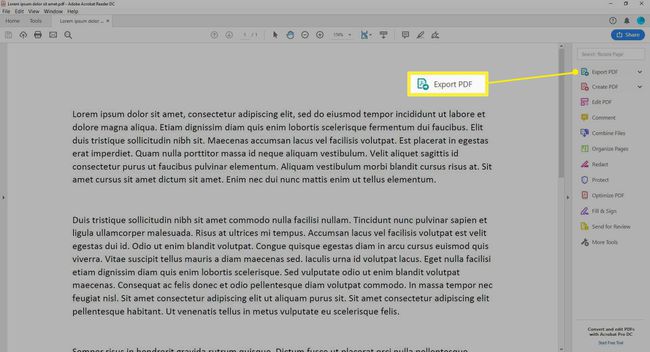
-
Selezionare Microsoft Word (*.docx) nell'elenco Converti in.
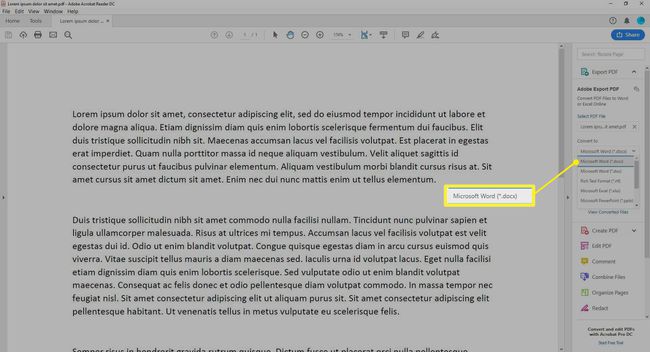
Selezionare Convertire.
Accedi al tuo account Adobe se richiesto. Il documento convertito si aprirà in Microsoft Word.
